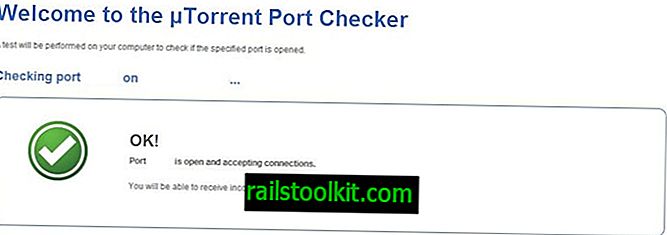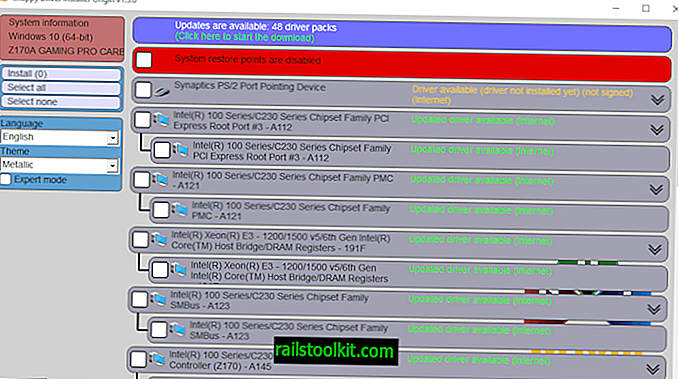Mailserver kan afvise e-mails, der krydser en bestemt størrelsesgrænse på grund af e-mail-vedhæftede filer, der er inkluderet i e-mailen. Tærsklen er normalt i 20 megabyte-regionen, men den er defineret af mail-udbyderen, hvilket betyder, at det kan være mere eller mindre i dit tilfælde. Problemet her er, at dette er en brugerdefineret variabel, hvilket betyder, at du muligvis får problemer med returneret e-mail, fordi den modtagende e-mail-udbyder har en lavere tærskel end din.
Microsoft længe siden introducerede indstillinger til sine mailprodukter til at bruge SkyDrive-lager i stedet. I stedet for at vedhæfte filer med e-mails, vedhæftes du derefter kun links, der peger til disse filer på SkyDrive med e-mailen. Fordelene er lige der:
- Modtageren kan hente e-mailen hurtigere og beslutte, om den skal vedhæftes vedhæftede filer eller ej
- Du har tid til at opdatere filerne på SkyDrive, før modtageren downloader dem
- Du kan uploade større filer på én gang uden at skulle bruge flere e-mails til at opdele filerne på dem for at undgå at løbe ind i grænsen.
Google meddelte for nogle dage siden, at det også ville tilføje muligheden for at bruge Google Drive, når du sender e-mails med vedhæftede filer på Gmail. Funktionen er netop blevet aktiveret på min konto, og jeg vil gerne lede dig gennem processen. Bemærk, at jeg bruger det nye skrivevindue og ikke det gamle.
Hvis du vil starte, skal du klikke på komponeringsknappen i øverste højre hjørne af skærmen. Det nye skrivevindue skulle komme op. Den nederste bjælke, der begynder med send-knappen, viser vedhæftningsikonet. Hold markøren over det for at se tilgængelige indstillinger.

Vælg "Indsæt fil ved hjælp af Drev" med et venstre-klik. Et overlayvindue vises, som du kan bruge til processen. Den venstre sidepanel viser forskellige placeringer, som du kan bruge til at vælge filer inklusive filer fra det lokale computersystem, filer, der allerede er på Google Drev, delte, stjernemarkerede eller for nylig valgte filer.
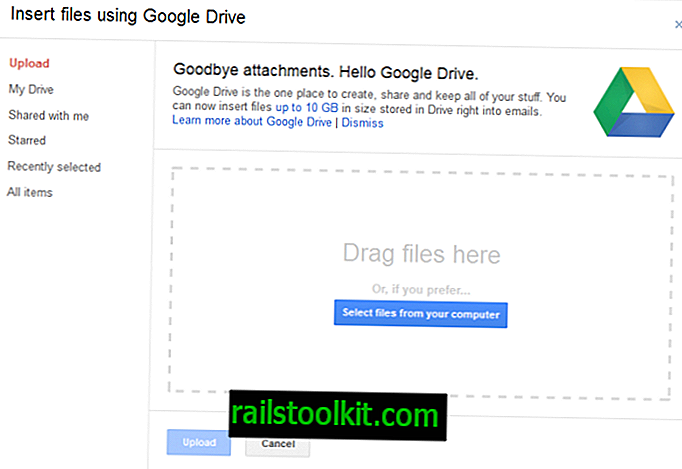
Hvis du vil vælge filer fra din lokale computer, kan du enten bruge træk og slip til at skubbe dem ind i vinduet eller filbrowseren. Når du er færdig med valget, kan du trykke på upload-knappen for at uploade filerne til Google Drev.
Bemærk, at du kun kan vælge en mulighed ad gangen, så du muligvis skal åbne grænsefladen to gange, hvis du har brug for at uploade filer fra den lokale pc og vælge nogle filer, der allerede findes på Google Drev.
Du kan derefter begynde at udfylde e-mailen som sædvanligt. Filerne kontrolleres for deres adgangsrettigheder, når du klikker på send, og du får muligvis følgende skærmbillede, hvis modtageren ikke har de rette rettigheder til at få adgang til dem.
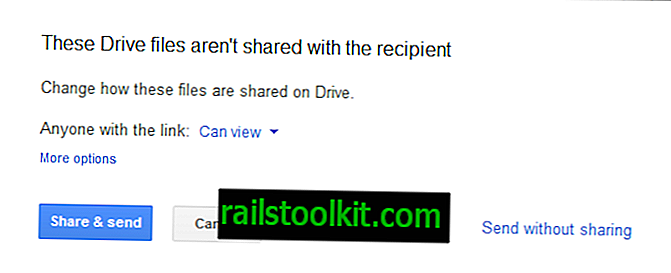
Standardvalget er at lade modtagerne se filerne. Du kan ændre retten, så modtagerne kan kommentere eller redigere i stedet. Et klik på flere muligheder viser yderligere oplysninger, der er vigtige:
- Enhver med et link betyder, at selv ikke-modtagere kan åbne filerne, hvis de har linket. Fordelen her er, at det ikke kræves en Google-konto for at få adgang til filerne
- Modtagere af denne e-mail - modtagere skal have en Google-konto. Dette beskytter filerne fra at blive adgang til af uautoriserede brugere.
Linksne i modtagerens e-mail fører direkte til Google Dokumenter, hvor de enten kan åbnes direkte, hvis du har valgt indstillingen "Enhver med et link", eller efter at du er logget ind på en Google-konto.